win10系统中小娜总是离线怎么回事 win10小娜总处于离线状态的处理步骤
更新时间:2021-08-22 11:18:00作者:huige
小娜是win10系统中自带的一个语音助手,可以帮助我们实现很多操作,但是近日有小伙伴却发现在使用小娜的时候,总是提示离线,导致无法使用,那么遇到这样问题的话该怎么办呢,为此,本文给大家讲解一下win10小娜总处于离线状态的处理步骤。
具体步骤如下:
1.鼠标右键win10系统开始菜单,随后在弹出的界面中选择“Windows PowerShell(管理员)”进入。
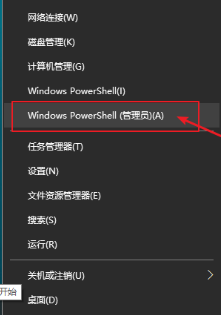
2.成功打开PowerShell界面后,直接输入以下代码回车执行:
Get-AppXPackage -AllUsers | Foreach {Add-AppxPackage -DisableDevelopmentMode -Register "$(.InstallLocation)\AppXManifest.xml"}
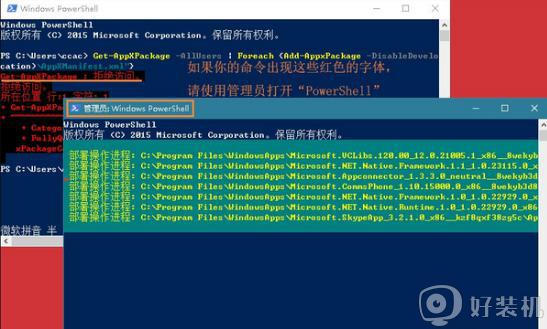
3.等待电脑执行完命令之后,大家就可以继续打开小娜了。
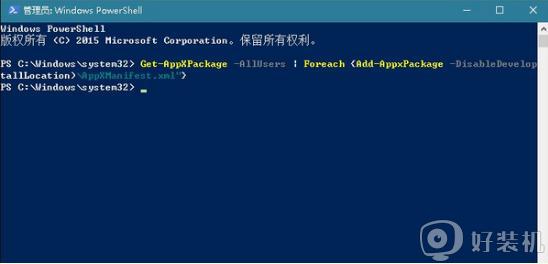
关于win10系统中小娜总是离线的详细解决方法就给大家讲解到这边了,遇到相同情况的话,可以学习上面的方法来进行操作吧。
win10系统中小娜总是离线怎么回事 win10小娜总处于离线状态的处理步骤相关教程
- win10使用小娜没声音怎么回事 win10小娜没声音的解决方法
- win10离线安装语言包的步骤 win10离线语言包怎么安装
- win10 重置 小娜的步骤 win10系统如何重置小娜
- win10如何禁用小娜 win10禁用小娜的步骤
- win10小娜搜索框没反应怎么办 win10小娜搜索点了没有反应解决方法
- win10怎么关闭小娜搜索框 win10小娜搜索框如何关闭
- Win10怎样离线安装.NET Framework 3.5 win10离线安装.NET Framework 3.5的方法
- 天龙八部老掉线怎么回事win10 win10玩天龙八部总是掉线如何处理
- win10系统小娜在哪里打开 win10系统唤醒小娜的方法
- win10如何彻底关闭小娜 win10系统怎么关闭小娜
- win10拼音打字没有预选框怎么办 win10微软拼音打字没有选字框修复方法
- win10你的电脑不能投影到其他屏幕怎么回事 win10电脑提示你的电脑不能投影到其他屏幕如何处理
- win10任务栏没反应怎么办 win10任务栏无响应如何修复
- win10频繁断网重启才能连上怎么回事?win10老是断网需重启如何解决
- win10批量卸载字体的步骤 win10如何批量卸载字体
- win10配置在哪里看 win10配置怎么看
热门推荐
win10教程推荐
- 1 win10亮度调节失效怎么办 win10亮度调节没有反应处理方法
- 2 win10屏幕分辨率被锁定了怎么解除 win10电脑屏幕分辨率被锁定解决方法
- 3 win10怎么看电脑配置和型号 电脑windows10在哪里看配置
- 4 win10内存16g可用8g怎么办 win10内存16g显示只有8g可用完美解决方法
- 5 win10的ipv4怎么设置地址 win10如何设置ipv4地址
- 6 苹果电脑双系统win10启动不了怎么办 苹果双系统进不去win10系统处理方法
- 7 win10更换系统盘如何设置 win10电脑怎么更换系统盘
- 8 win10输入法没了语言栏也消失了怎么回事 win10输入法语言栏不见了如何解决
- 9 win10资源管理器卡死无响应怎么办 win10资源管理器未响应死机处理方法
- 10 win10没有自带游戏怎么办 win10系统自带游戏隐藏了的解决办法
